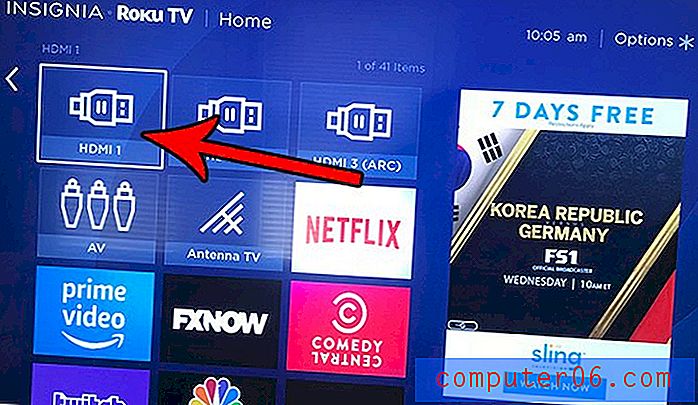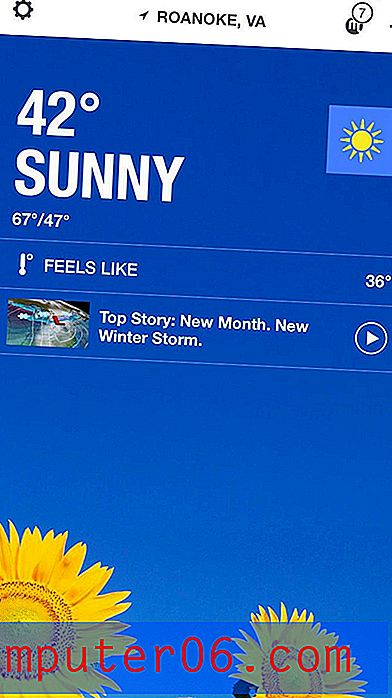Slik slår du av popup-bokstavene på iPhone-tastaturet
Når du skriver en bokstav, nummer eller spesialtegn på tastaturet ditt, vil iPhone vise et forstørret bilde av denne bokstaven for å gjøre det lettere for deg o se hvilken tast du skrev. Denne innstillingen heter Character Preview, og har vært en del av iOS-tastaturet i ganske lang tid. Men frem til utgivelsen av iOS 9, var det ikke et alternativ du kunne velge å slå av eller på.
Men når du først har valgt å installere iOS 9-oppdateringen på iPhone-en, vil du ha et nytt alternativ i innstillingene for iPhone-tastaturet for tegnforhåndsvisning, slik at du kan deaktivere funksjonen. Opplæringen vår nedenfor viser deg hvor du kan gå for å finne denne menyen slik at du endelig kan slå den av.
Deaktiver popup-bokstaver i iOS 9
Trinnene i denne artikkelen ble skrevet med en iPhone 6 Plus, i iOS 9. Dette alternativet er ikke tilgjengelig i iOS-versjoner lavere enn 9. Hvis du ennå ikke har gjort det, kan du vurdere å oppdatere til iOS 9 for å aktivere dette alternativet, også som andre inkludert laveffekt batterimodus og Wi-Fi-assistanse.
Som referanse er alternativet vi vil deaktivere det på bildet nedenfor, der bokstaven forstørres når du berører bokstaven på tastaturet. Bokstaven "D" skrives inn på bildet nedenfor.

- Åpne Innstillinger- menyen.
- Velg alternativet Generelt .
- Bla nedover og velg alternativet Tastatur .
- Trykk på knappen til høyre for tegnforhåndsvisning . Du vil vite at alternativet er slått av når det ikke er grønn skyggelegging rundt knappen. Forhåndsvisning av tegn er slått av på bildet nedenfor.
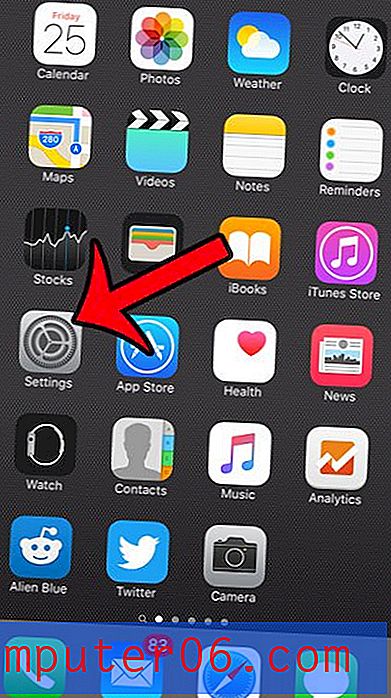
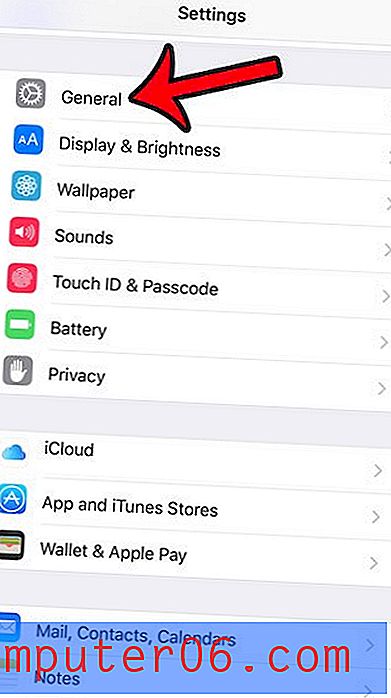
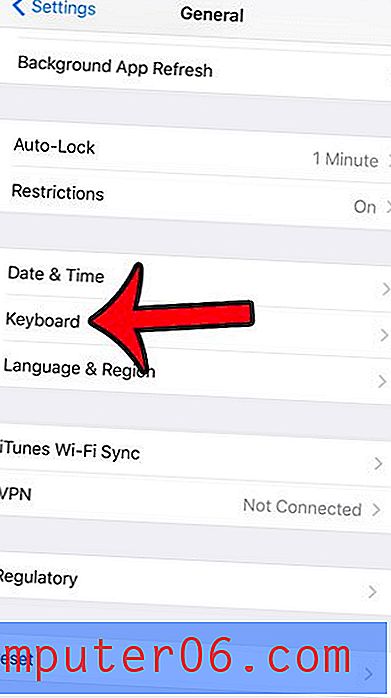
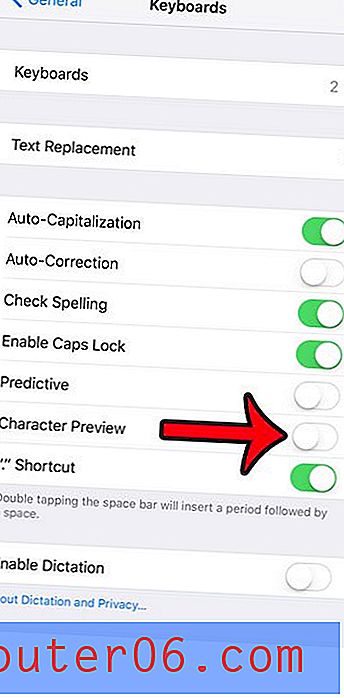
En annen endring av tastaturet i iOS 9 var et alternativ som ville bytte mellom store og små bokstaver, avhengig av hva som skulle skrives. Dette alternativet er også konfigurerbart, og du kan lese trinnene i denne artikkelen for å lære hvordan du slår det på eller av.